如何轻松去除PPT中的水印[2024]
PPT 可以创建幻灯片并显示有关工作、演示、会议等的宝贵信息。但是,不正确的水印可能会从细节方面带来不良影响。通常,一些水印是 PPT 中的单独元素,可以直接删除。有些水印印在幻灯片中的图像上,很难与图像分开。幸运的是,本文展示了 3 种方法来帮助您 去除 PPT 中的水印。现在,继续阅读并找到您需要的最佳方法!
第一部分:如何删除 PPT 中的水印
很多 PPT 都会在幻灯片母版中添加水印,以显示制作人、品牌或公司名称。当您需要去除 PPT 中的水印时,您需要找到母版视图。按照以下步骤从 PPT 中删除水印。
打开带有水印的 PPT 文档 微软 PowerPoint。选择 看法 tab 然后输入 幻灯片母版.
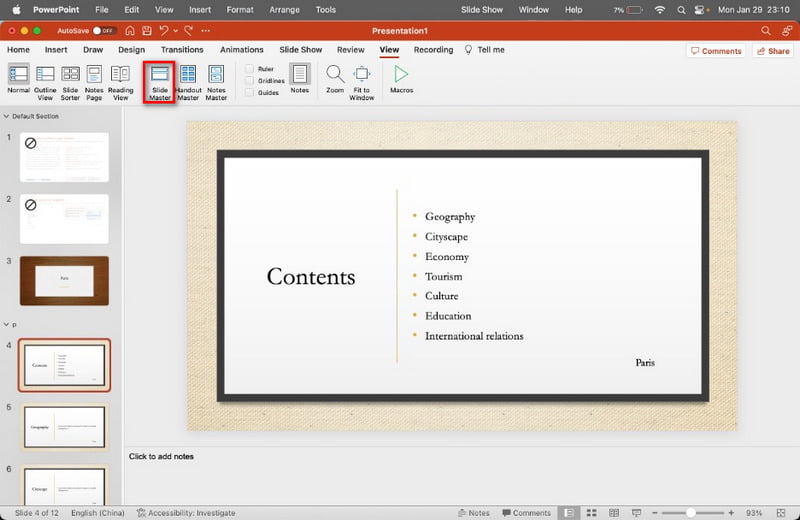
选择左侧面板上的第一个缩略图。单击此 PPT 上的文本、徽标或图片水印。接下来,单击 删除 按钮。
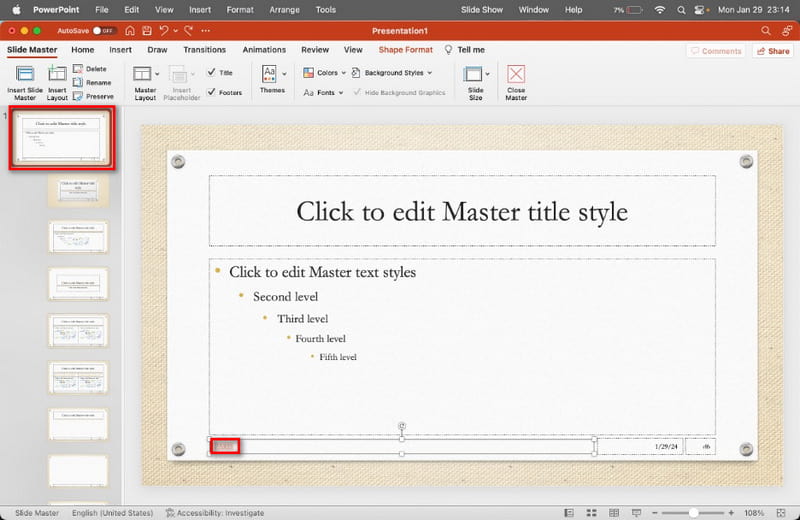
删除后,您可以点击 关闭主窗口 按钮来结束该进程。
现在,您可以获得一个没有任何水印的新 PPT。如果您想添加或更改新水印,您可以再次在幻灯片母版上进行操作。
第 2 部分。使用在线工具更快捷、更轻松地删除水印
PPT中有些图片水印是无法直接删除的,或者删除过程比较复杂,这时候就需要一个去水印工具来帮助你了。 免费在线水印去除器 是您不错的选择!它支持多种图片格式,例如 JPG、BMP、PNG 等。并且界面友好,使用方便。
从您的 PPT 文件中保存带水印的图片。然后,访问 https://www.arkthinker.com/watermark-remover/。您可以单击 添加文件到开始 上传这张图片。
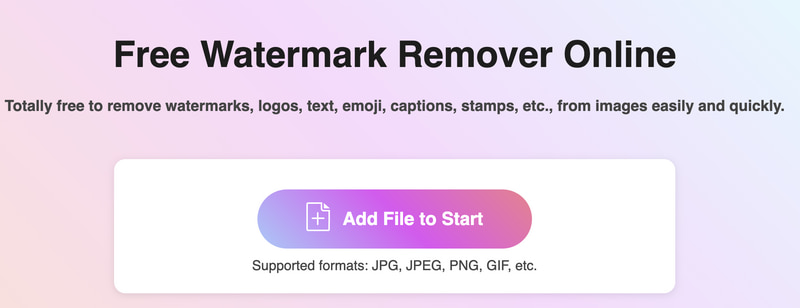
您可以选择画笔并单击水印区域。然后,单击 消除 按钮。
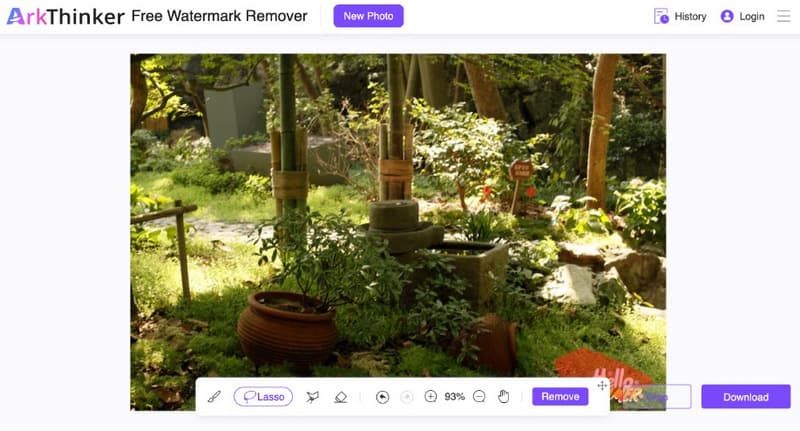
处理成功后,您可以点击 下载 保存此图片无水印。
笔记: 文件大小上限为 5 MB。如果您的图片文件较大,则必须使用此在线工具登录。
第 3 部分。使用水印去除软件去除水印
有些 PPT 文件甚至包含带水印的视频。没有人可以直接删除 PPT 中的视频水印!因此,您需要一个专业的工具来帮助您删除视频水印。 ArkThinker Video Converter Ultimate 是适用于 macOS 和 Windows 11/10/8/7 系统的终极软件。该软件提供了一个包含各种编辑工具的工具箱,包括视频水印去除器。借助它,您只需几个步骤即可从视频中删除水印。此外,它还支持 500 多种格式转换,因此您可以将视频格式更改为所需的格式。
- 几秒钟内从视频中删除水印。
- 批量转换各种视频和音频格式。
- 提供 15 多种用于视频制作的编辑工具。
- 使用各种模板和过滤器定制视频。
在计算机上下载水印去除软件。切换到 工具箱 选项卡并选择 视频水印去除器.
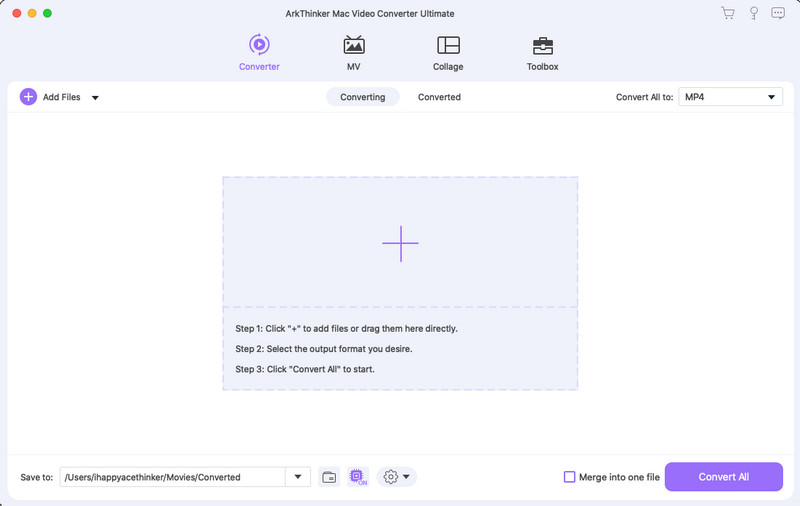
保存去水印的视频,直接上传到本软件即可。然后,您可以点击 添加去水印区域.同时,将框拖拽至视频水印所在的区域。

您可以相应地更改框架的大小和位置。最后,单击 出口 保存不带任何水印的视频。
通过上述步骤,您知道如何 去除视频水印。删除之后,如果你需要的话,可以把这个视频放到你新的PPT里!
第四部分:PPT 水印去除常见问题
如何在 PowerPoint 的每张幻灯片上添加徽标?
最有效的方法是使用 幻灯片母版 功能。您可以进入幻灯片母版视图来选择母版幻灯片。然后,转到 插入 选项卡。最后,点击 图片 插入您的徽标。
如何从 PowerPoint 中删除徽标?
首先,您可以访问 幻灯片母版 从 看法 选项卡。其次,您可以在主幻灯片或特定布局幻灯片上找到徽标,选择它,然后按 删除.
PowerPoint 有水印功能吗?
PowerPoint 没有专门的水印功能。但是,您可以在主幻灯片视图上添加图像或文本水印。
加水印的目的是什么?
水印的目的是保护版权和知识产权、阻止未经授权的使用或复制、确立所有权、促进品牌认知度等。
删除一张幻灯片上的水印是否会将水印从所有幻灯片上删除?
不会。除非水印是通过幻灯片母版添加的,否则它不会从所有幻灯片中删除。如果水印在幻灯片母版或特定布局上,则删除那里的水印会将其从所有幻灯片中删除。
结论
阅读本文后,您无需担心如何去除 PPT 上的水印。同时,您还获得了一个快速去除水印的出色工具!现在就开始您的去除过程吧!如果您有任何其他问题 去除PPT水印,在此留下您的评论。



